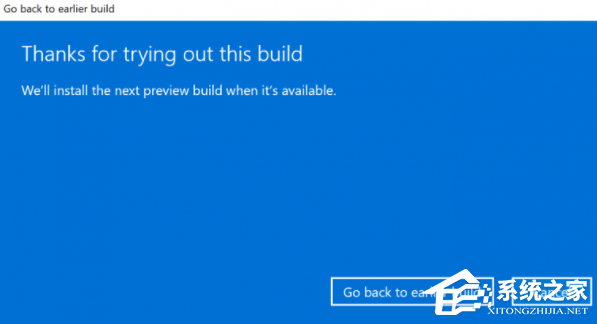| Win11怎么退回Win10?Win11还原至Win11教程 | 您所在的位置:网站首页 › win11怎么退回win10四种方法 › Win11怎么退回Win10?Win11还原至Win11教程 |
Win11怎么退回Win10?Win11还原至Win11教程
|
当前位置:系统之家 > 系统教程 > Win11怎么退回Win10?
Win11怎么退回Win10?Win11还原至Win11教程
时间:2021-07-04 10:05:16 作者:辰奕 来源:系统之家 1. 扫描二维码随时看资讯 2. 请使用手机浏览器访问: https://m.xitongzhijia.net/xtjc/20210704/217099.html 手机查看 评论 反馈  网盘下载
Windows11最新ISO镜像 V2022.07
网盘下载
Windows11最新ISO镜像 V2022.07
大小:5.37 GB类别:Windows 11系统 近期有不少小伙伴都更新了Windows11系统,但是有不少小伙伴在使用的过程中有了非常多不好的体验,想要退回Win10系统,但是又不知道怎么回退。下面小编就为大家具体讲解一下怎么操作吧! 操作方法: 第 1 步:第一步是从 Windows 11 打开新设置。在这里,您需要转到图像中显示的系统设置。 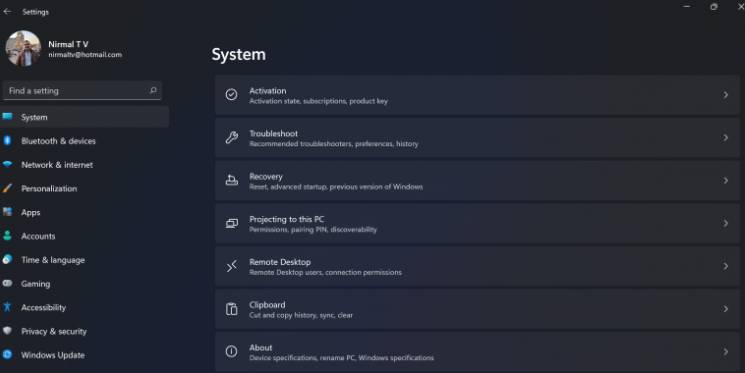
第 2 步:在系统设置下,选择“恢复”选项。在这里,您将能够看到“以前版本的窗口”选项。您还可以在它旁边看到一个“返回”按钮,单击此按钮。 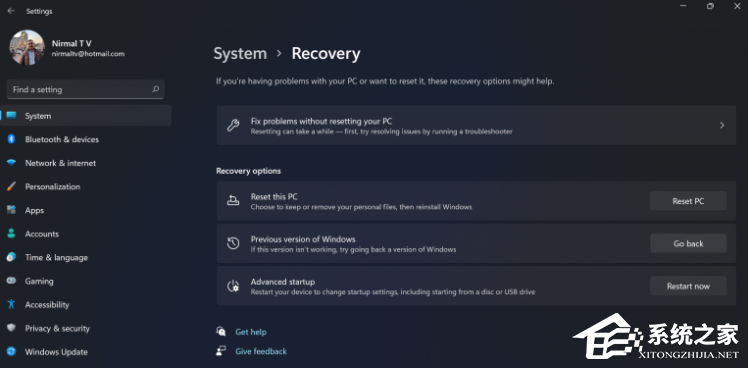
第 3 步:您可以指定要返回 Windows 10 或旧版本的 Windows 的原因。选择任何原因,然后单击下一个。 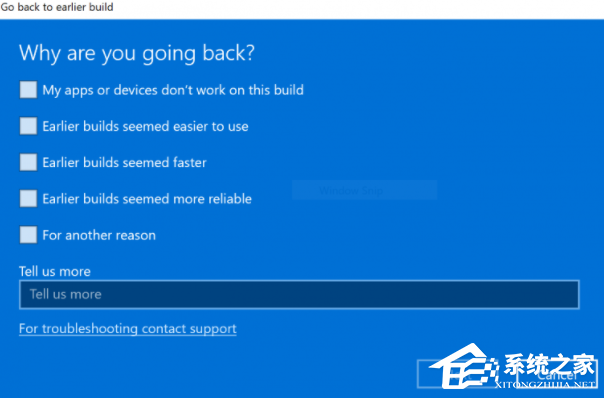
第 4 步:在下一步中,您可以选择检查更新或跳过此步骤。 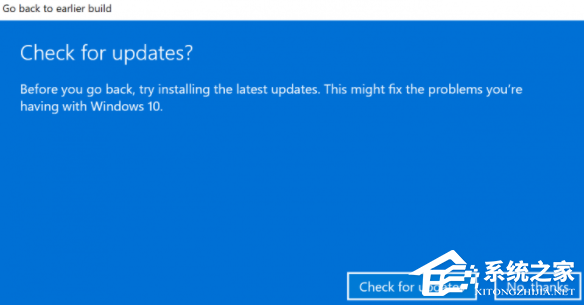
第 5 步:在下一步,设置将告诉你,如果你确定重新安装几个应用程序后,降级到以前的版本。 
第 6 步:请确保您知道要登录到以前的版本的密码,因为降级后将需要密码。 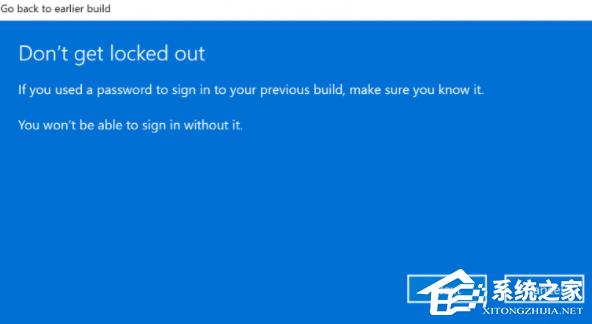
第 7 步:最后一步是单击“返回”到较早的构建按钮,Windows 将将您的 PC 从 Windows 11 降级为上一个版本。
Win11天气打不开怎么解决? 下一篇 > Win11预览版怎么退回正式版?Win11预览版退回正式版方法介绍 相关教程 Win11 23H2更新卡住怎么办?Win11 23H2更新失... 更新Win11 23H2时间太长怎么办?Windows11 23... Win11快速访问栏添加不了桌面?【已解决】 Win11右键菜单太窄怎样调整?Win11右键菜单变... Win11快速访问无法取消固定怎么办?快速访问... Win11桌面文件重命名图标会自动向左排序?【... Win11如何将任务栏放在上面?Win11设置任务栏... Win11休眠文件怎么清理?Win11休眠文件清理方... Win11电脑和手机蓝牙配对了却无法连接?【已... 电脑提示Desktop不可用怎么解决?Win11开机显...
2023最新版Win11跳过联网激活的有效方法! 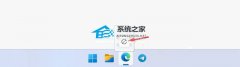
Win11 version 22h2更不更新?Win11 version 22h2是什么版本? 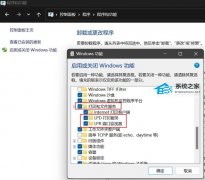
完美解决Win11 22h2共享打印机错误0x00000709! 
Win11电脑死机画面卡住不动怎么办?三种方法帮你解决 发表评论共0条  没有更多评论了
没有更多评论了
评论就这些咯,让大家也知道你的独特见解 立即评论以上留言仅代表用户个人观点,不代表系统之家立场 |
【本文地址】